Akcia textu je jednou z najužitočnejších funkcií, ktoré spoločnosť Microsoft vydala za chvíľu.
- Akcie textu vám umožňujú skopírovať text z ľubovoľnej snímky obrazovky, ktorú vytvoríte pomocou nástroja na vystrihovanie.
- Táto funkcia má tiež možnosť rýchlej úpravy, ktorá vám umožní skryť citlivé informácie z obrázkov, ktoré nasnímate.
- Toto sú niektoré z najužitočnejších funkcií, ktoré spoločnosť Microsoft vydala za chvíľu a my vám ukážeme, ako na to.
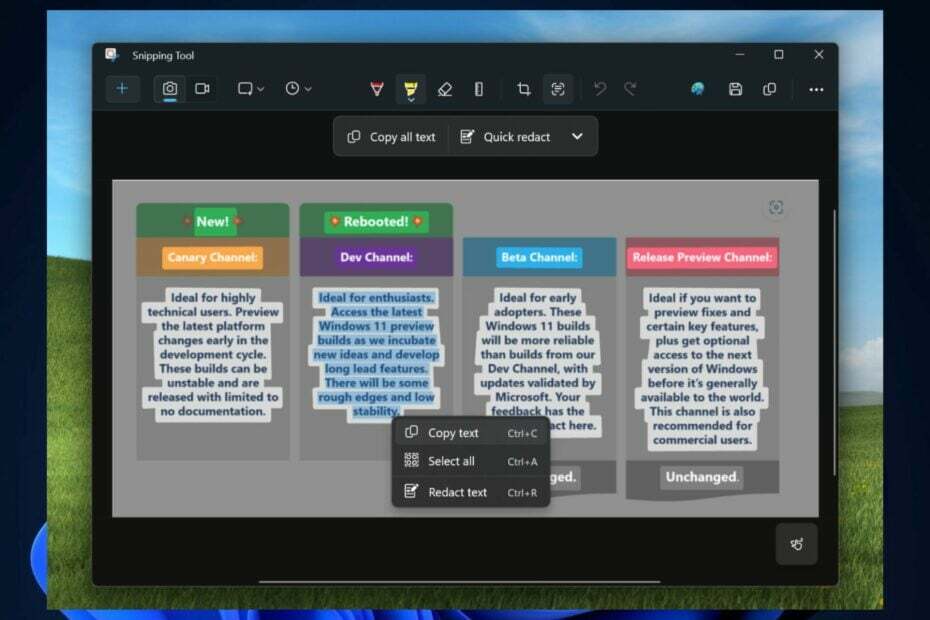
Spoločnosť Microsoft vydala nové funkcie pre Aplikácia Nástroj na vystrihovanie v systéme Windows 11 v kanáloch programu Windows Insider Program a jedným z najzaujímavejších kanálov je Text Akčná funkcia, ktorá vám efektívne umožní získať text z obrázkov, ktoré si uložíte počítač.
Najlepšia časť: môžete to urobiť veľmi málo kliknutiami a je to mimoriadne užitočná funkcia, keď potrebujete spracovať veľa obrázkov a údajov pre rôzne projekty.
Táto funkcia doslova mení hru pre dátových analytikov, výskumníkov, pedagógov, vedcov a študentov, ale samozrejme ju môže použiť každý.
S touto aktualizáciou nástroja Snipping Tool (verzia 11.2308.33.0) predstavujeme textové akcie, ktoré zisťujú text v vaše nasnímané snímky obrazovky, čo uľahčuje kopírovanie textu z ľubovoľného obrázka na zdieľanie s ostatnými alebo vkladanie do iného aplikácie.
Microsoft
Nástroj na vystrihovanie nedávno dostal ďalšiu užitočnú funkciu: možnosť nahrávať cez ňu obrazovku, a to musíme povedať. Milujeme nástroj na vystrihovanie od spoločnosti Microsoft.
Hlavnou hviezdou je však možnosť kopírovať texty z obrázkov pomocou funkcie Text Action nástroja Snipping Tool a my vám ukážeme, ako na to.
Ako kopírovať texty z obrázkov pomocou textovej akcie nástroja Snipping Tool
- Otvor tvoj Aplikácia Nástroj na vystrihovanie v systéme Windows 11 a použite ho na vytvorenie snímky obrazovky z obrazovky.
- Po vytvorení snímky obrazovky sa vráťte na stránku Aplikácia Nástroj na vystrihovanie a kliknite na Ikona textovej akcie.
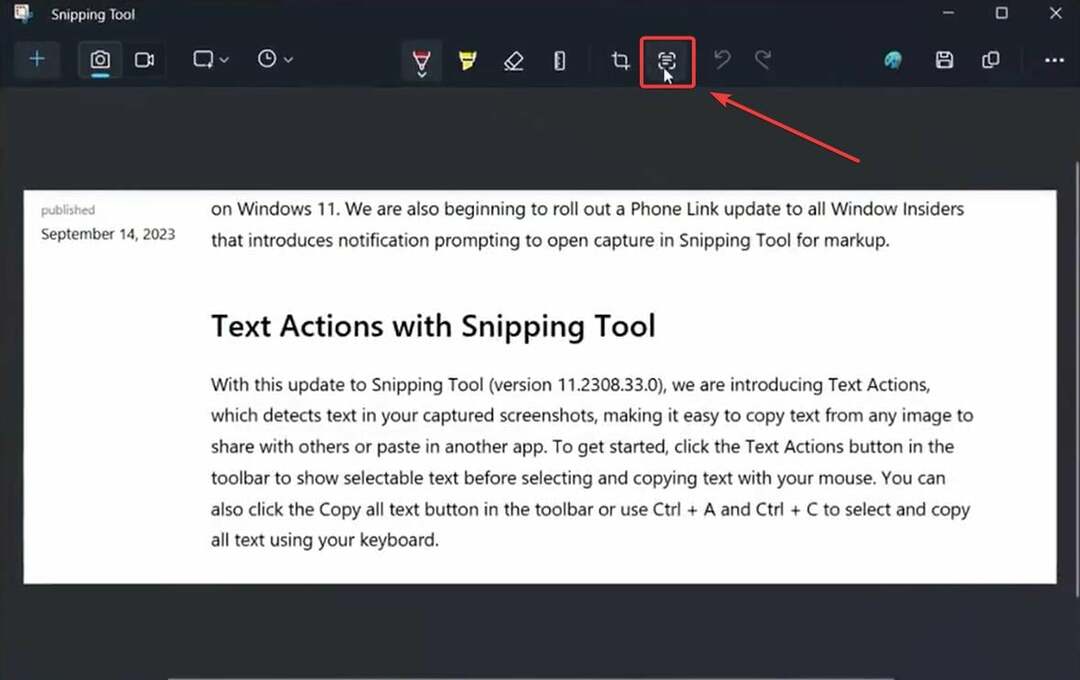
- Táto akcia otvorí 2 možnosti: Kopírovať všetok text a Rýchla úprava; kliknite na Skopírujte celý text a všetok text z obrázka sa automaticky skopíruje do Clickboardu.
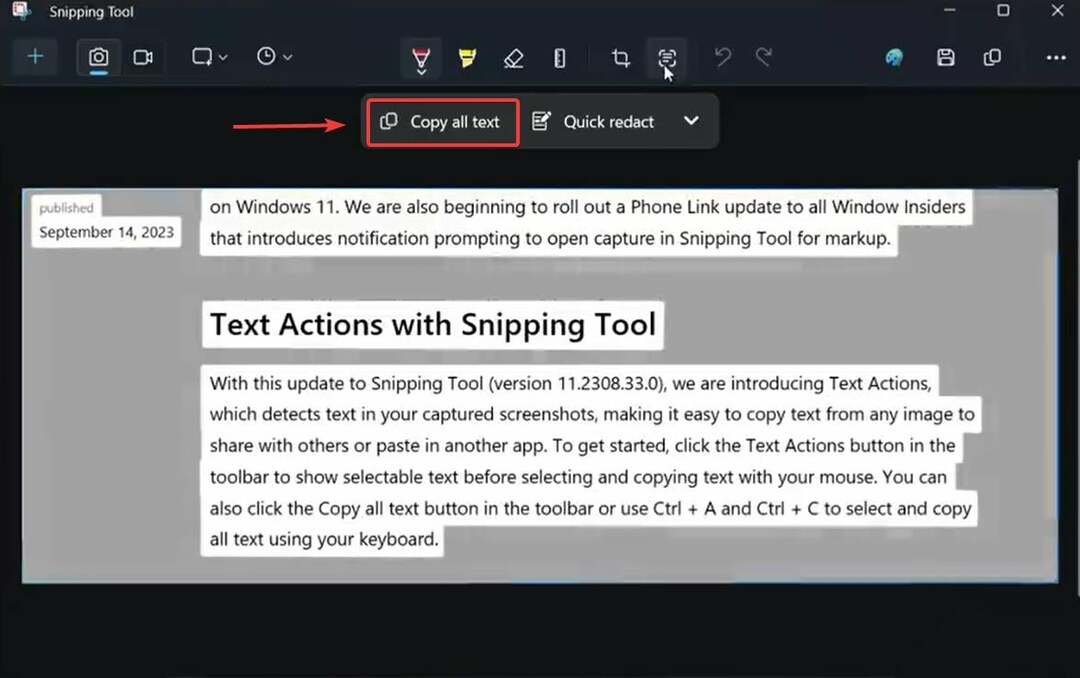
- Otvor tvoj Poznámkový blok alebo Sticky Notes na skopírovanie textu.
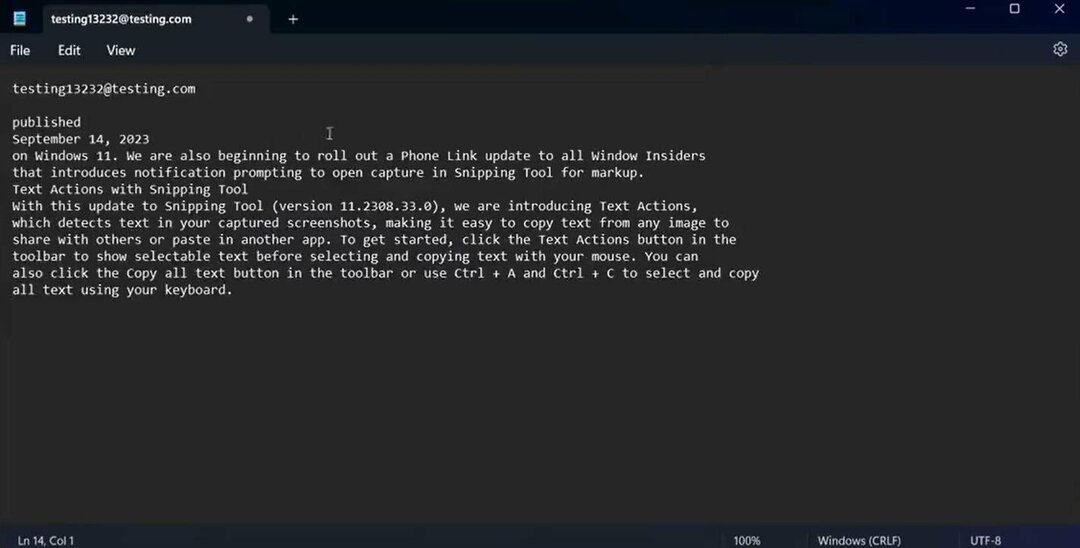
A toto je všetko. Akciu textu môžete použiť aj na rýchlu úpravu textu obrázka. Ak to chcete urobiť, musíte zopakovať proces vytvárania snímky obrazovky pomocou nástroja na vystrihovanie a vybrať Rýchla úprava na paneli Akcia textu.
Táto možnosť vám umožní upraviť ľubovoľnú časť obrázka, ktorú chcete. Rozloženie možnosti rýchlej úpravy by malo vyzerať takto.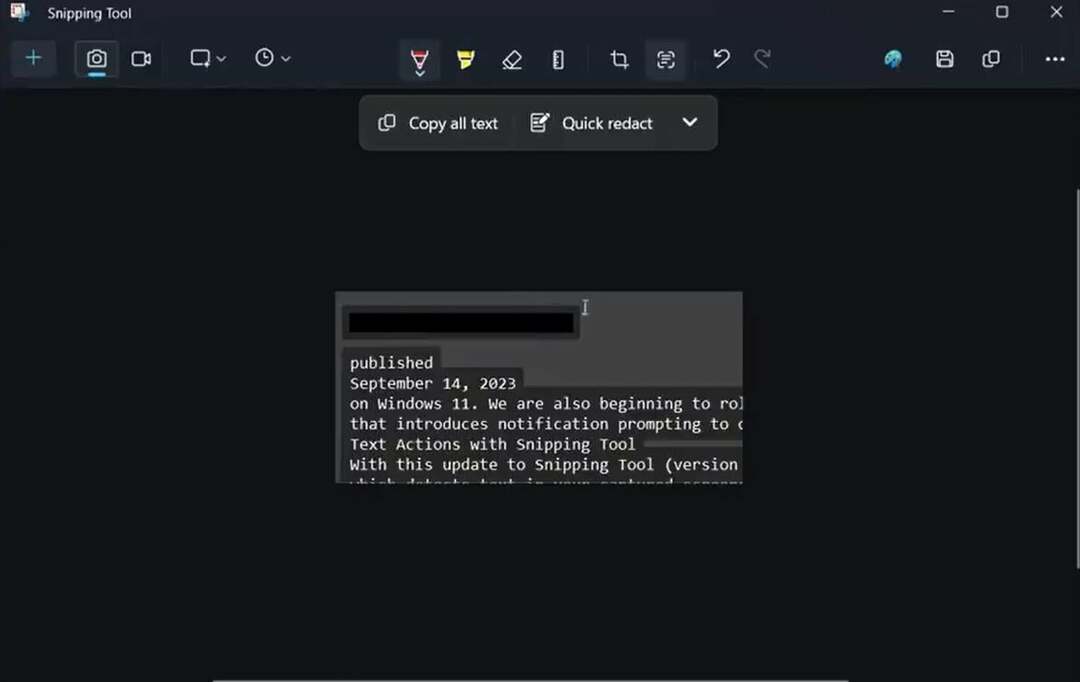
Spoločnosť Microsoft tvrdí, že možnosť rýchlej úpravy vám dáva možnosť skryť citlivé informácie z akéhokoľvek obrázka, ktorý zdieľate, a my sme nemohli súhlasiť. Je to veľmi užitočná funkcia.
Pomocou textových akcií môžete pred zdieľaním upraviť aj citlivé informácie na snímkach obrazovky. Ak chcete automaticky skryť e-maily a telefónne čísla, na paneli s nástrojmi vyberte položku Rýchla úprava alebo vyberte ľubovoľný text a v ponuke po kliknutí pravým tlačidlom myši vyberte možnosť Upraviť text, aby sa text skryl.
Microsoft by mal naozaj prichádzať s takýmito užitočnými funkciami častejšie. čo si o nich myslíš?


